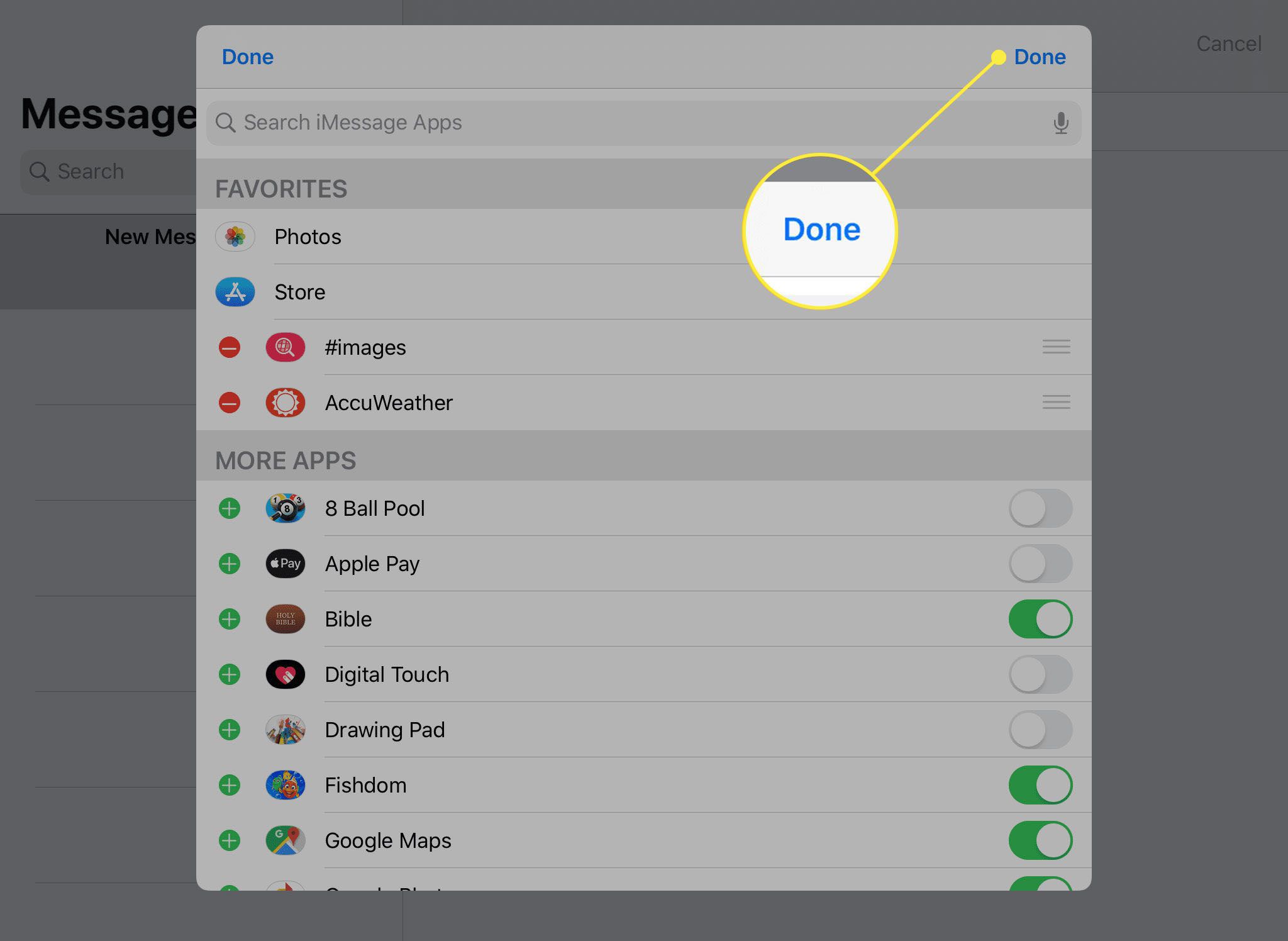Vad man ska veta
- Enklaste metoden för att dölja applådan: Öppna ett meddelande eller skapa ett nytt meddelande och tryck sedan på A knappen till vänster om textrutan.
- Dölj en iMessage -app: Öppna ett meddelande, gå till tre prickar menyn och välj Redigera. Välj minusknappen och välj Ta bort från favoriter.
- Dölj en app så att den inte syns: Öppna ett meddelande, gå till tre prickar menyn och välj Redigera. Under Fler appar stäng av en app och välj Gjort.
IMessage -applådan på din iPhone eller iPad ger dig snabb åtkomst till saker du kanske vill använda när du skickar texter, till exempel GIF, musik, din plats, spel och Apple Pay. Men om du bara vill använda appen Meddelanden för att skicka text, döljer du applådan eller anpassar vilka appar som visas i den. Instruktioner gäller för iOS 11 och nyare, på alla iPhone- och iPad -modeller.
Kan jag ta bort applådan?
Du kan inte ta bort iMessage -applådan helt eller ta bort den från din telefon eller surfplatta. Allt du kan göra är att minimera det så att du inte ser det varje gång du skickar ett textmeddelande, eller anpassar det för att göra det mindre rörigt eller bättre lämpligt för det du vill använda det till. Om du till exempel inte vill ha sportappar i din applåda, eller om väderikoner tränger ut de spel du gillar att spela med dina iMessage -kontakter, dölj de iMessage -apparna från applådan. Att ta bort en app på din enhet innebär en annan process. Detsamma gäller för att dölja en app. Dessa steg gäller bara för att dölja appar från iMessage -applådan, inte startskärmen.
Hur man döljer iMessage -applådan
Detta är den enklaste metoden för att ta bort iMessage -applådan. Att dölja det minimerar det så att du inte av misstag trycker på någon av applådans ikoner. Om du vill dölja applådan på din iPhone eller iPad öppnar du ett befintligt eller nytt meddelande och trycker sedan på A knappen till vänster om textrutan.
Om du av misstag trycker på en app från applådan visas ett fönster längst ner på skärmen. Knacka på A -knappen för att stänga det här appfönstret men inte applådan. För att dölja applådan, tryck på knappen när en app inte visas.
Hur man döljer iMessage -appar
Vill du inte dölja iMessage -applådan helt? Om du vill städa upp de appar som visas, anpassar du applådan.
-
Öppna ett meddelande i appen Meddelanden, antingen ett befintligt eller ett nytt.
-
Svep längs med applådan, från höger till vänster, för att rulla hela vägen till höger.
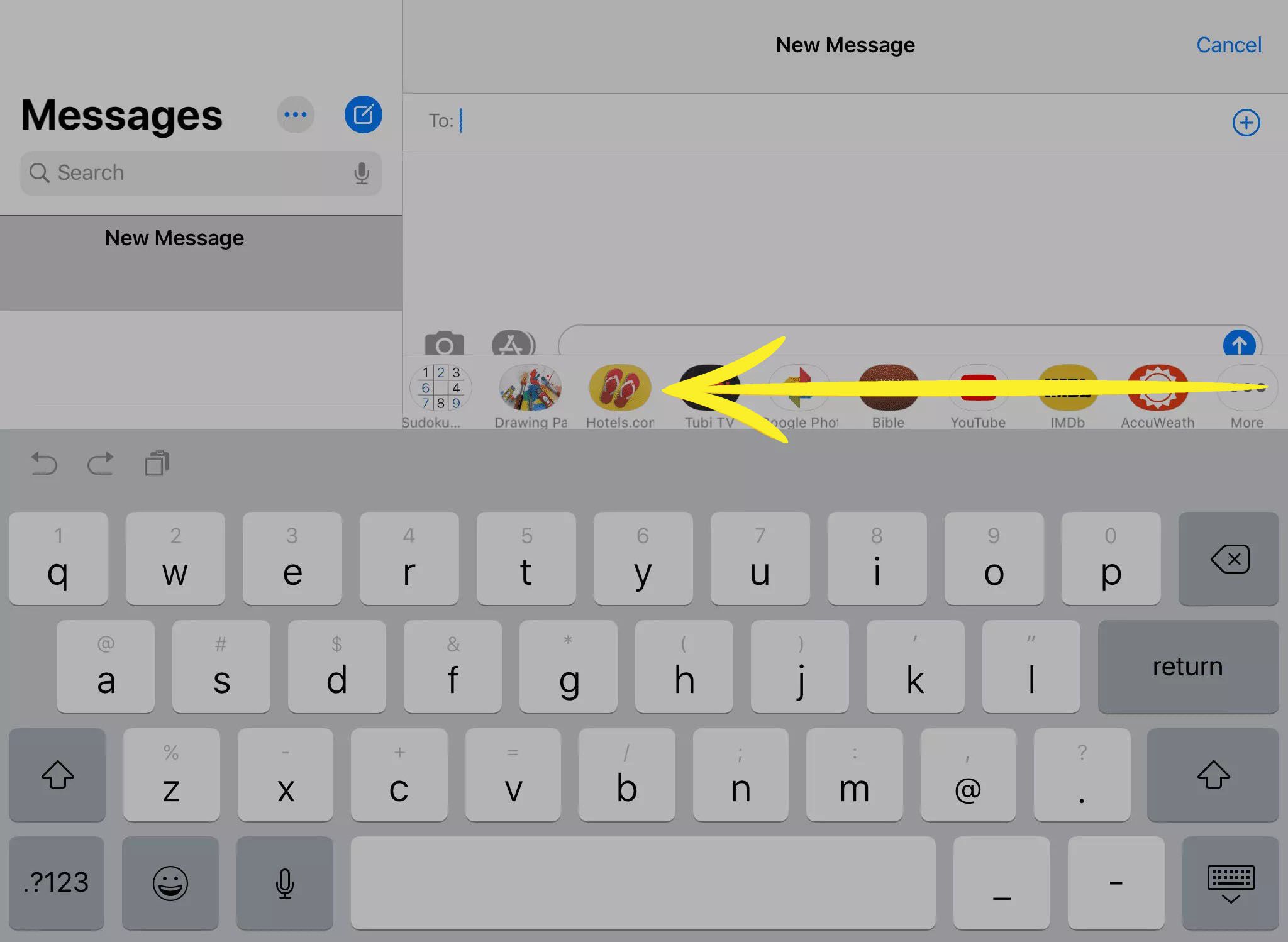
-
Välj tre prickar meny. Beroende på hur du ser på apparna kan det säga Mer.
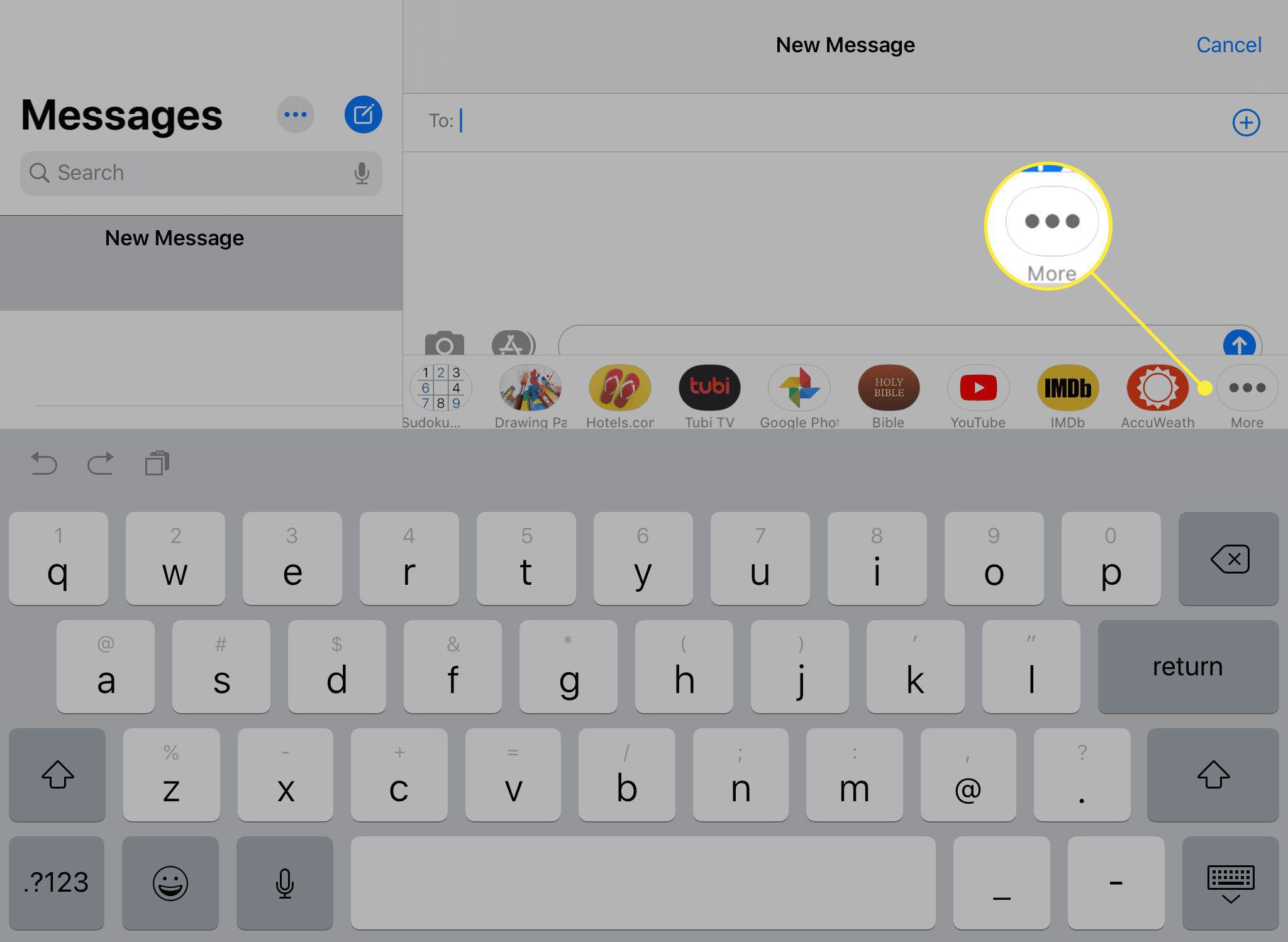
-
Knacka Redigera.
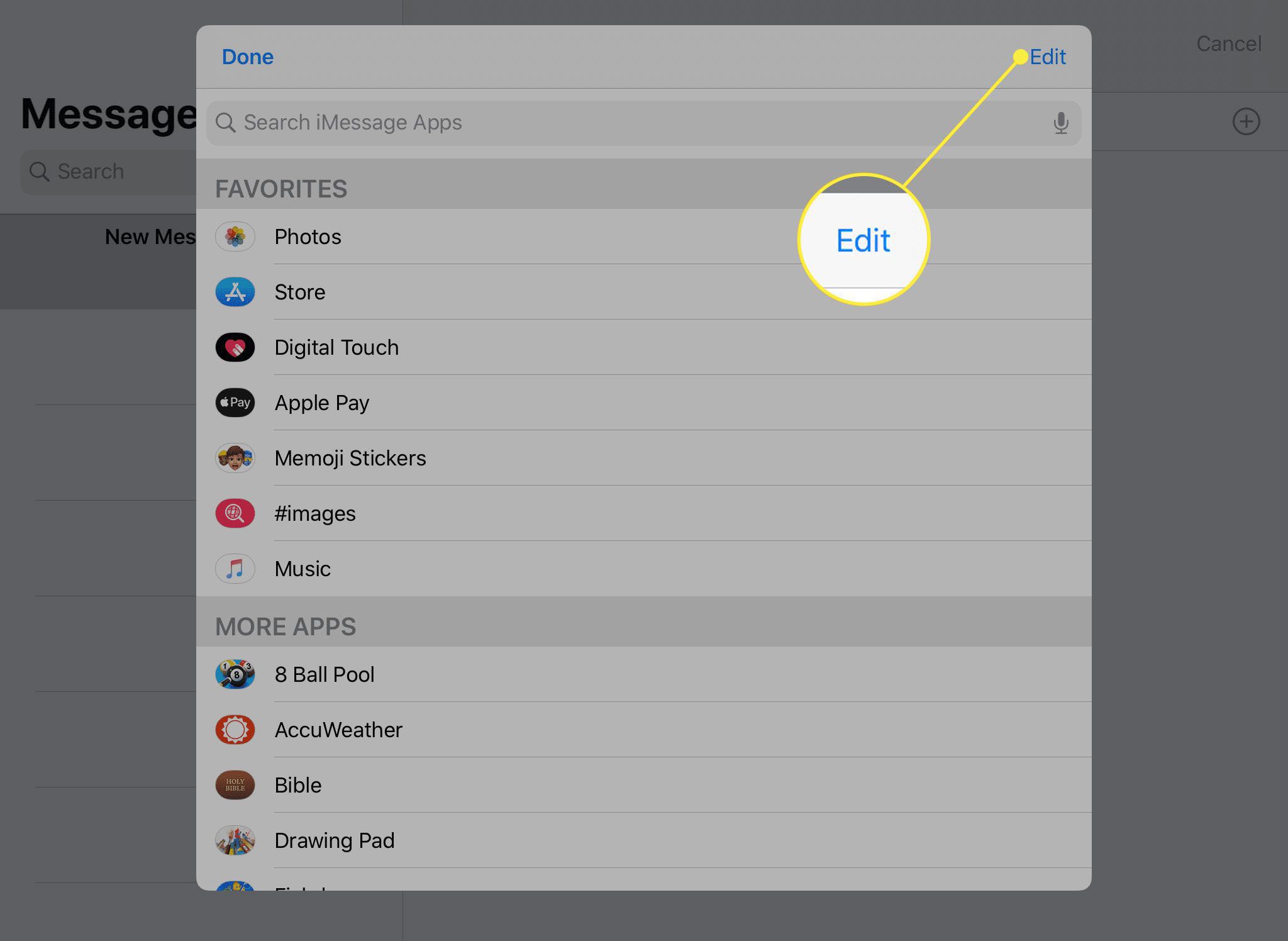
-
Välj den röda minus- knappen bredvid en app och tryck sedan på Ta bort från favoriter för att ta bort det från din favoritlista. Den här listan innehåller de appar som visas först i applådan, så döljer iMessage -appen från den första uppsättningen appar i lådan. Ta bort appar från iMessage som finns i Favoriter avlägsna dem från det området med minusknappen och tryck sedan på den gröna knappen. Om du vill ordna om dina iMessage-appar från den här skärmen trycker du länge på knappen med tre rader bredvid en favoritapp och drar den var du vill. Apperna högst upp visas först i applådan.
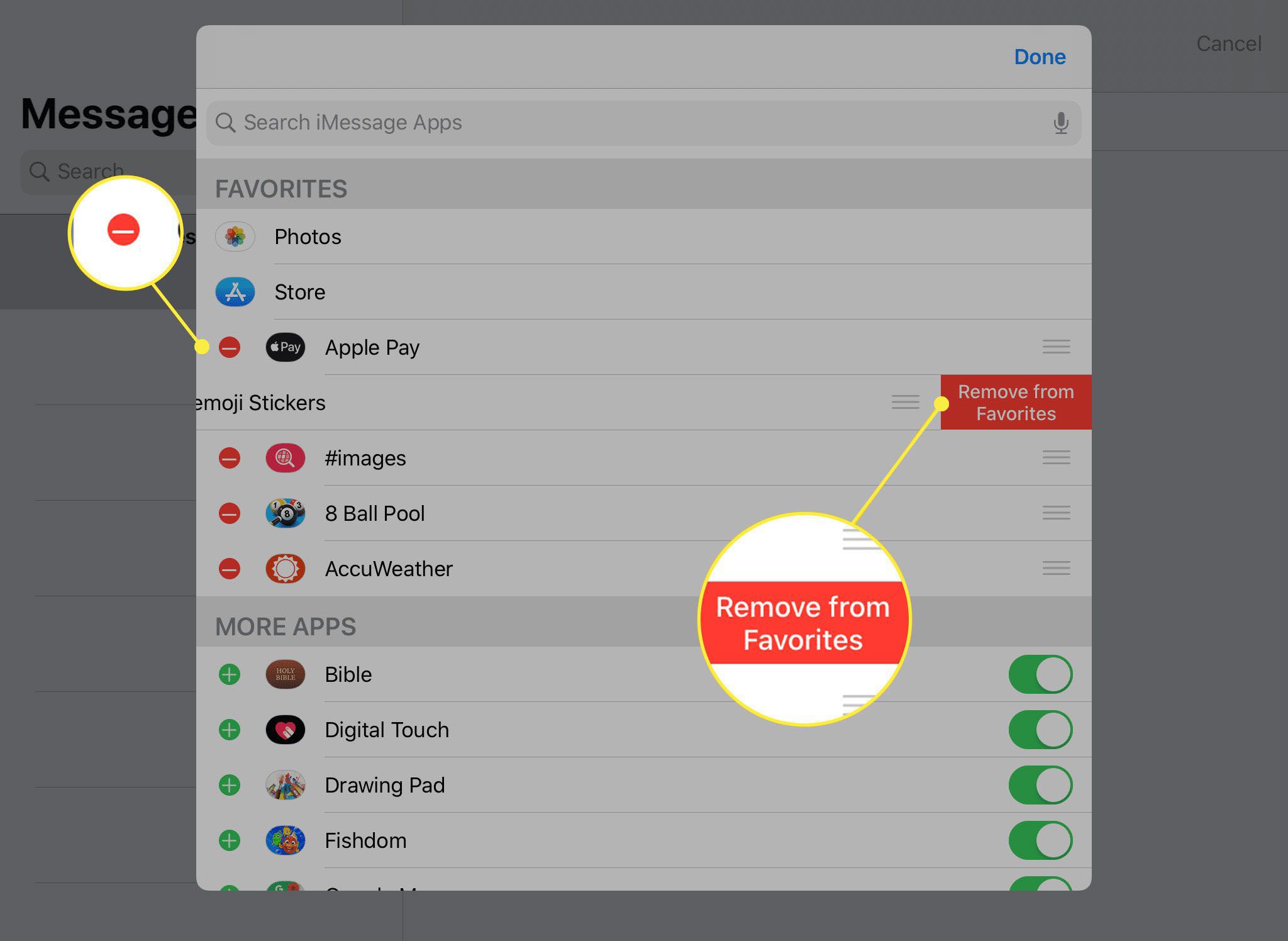
-
Om du vill dölja en app från att visas i iMessage -applådan går du till Fler appar och stäng av omkopplaren bredvid appen.
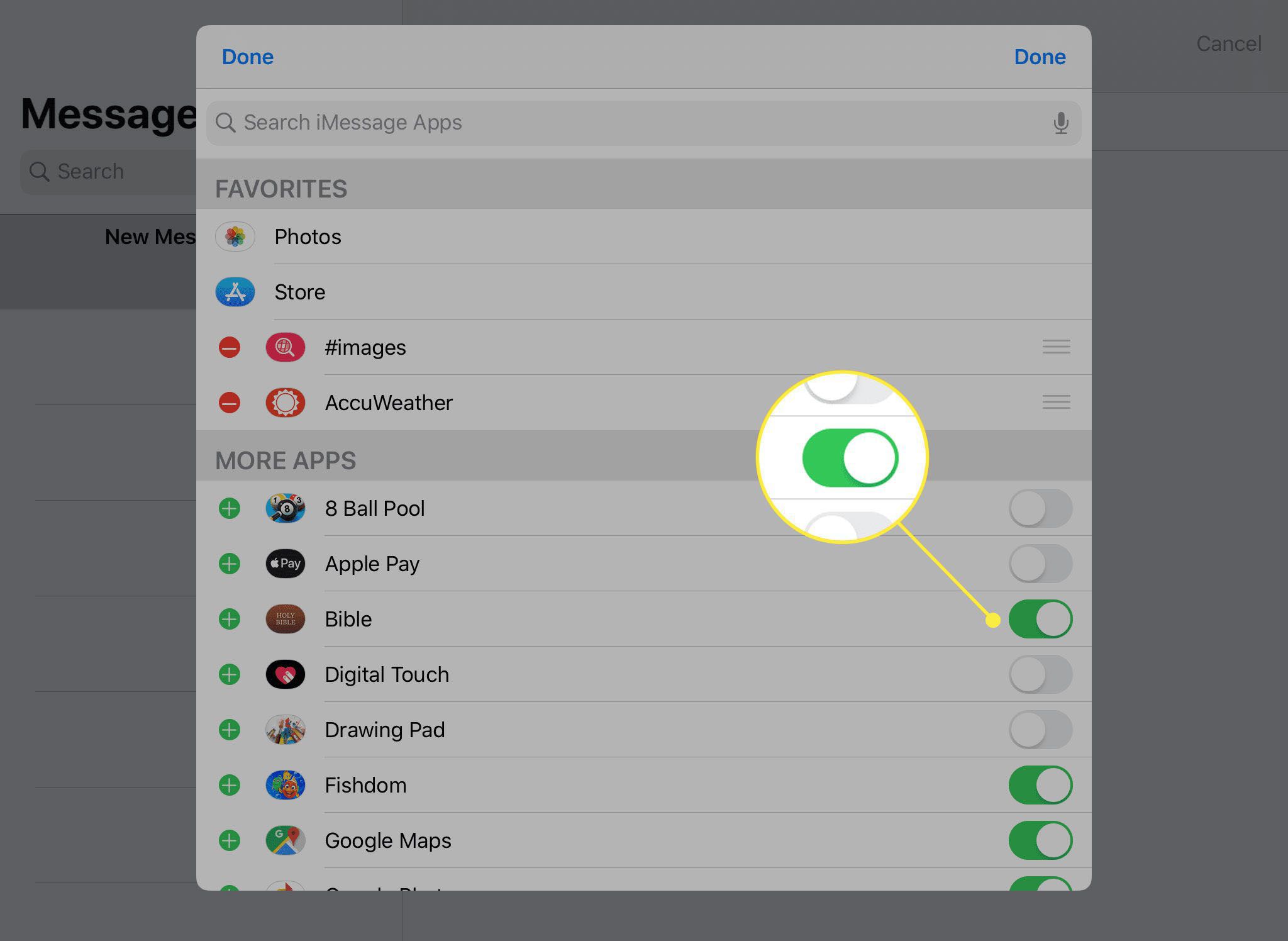
-
Knacka Gjort för att spara ändringar i applådan, tryck sedan på Gjort igen för att lämna applådans inställningar och återgå till Meddelanden.